
ps cc2018 mac版
详情介绍

ps cc2018 mac版安装教程
1、从本站下载完软件资源包之后,将其解压出来,您将会得到一个名为“Adobe_Photoshop_CC_2018.dmg”的可运行程序文件,我们双击将它打开运行2、然后在开始安装之前,请先拔掉网线,或使用防火墙,让本软件就处于断网离线状态,切记,请一定处于断网状态,请一定要断网
3、然后会出现一个弹窗,里面有一个“Install.app”就是这款软件的安装程序,我们双击运行它
4、此时如果您的Mac设置了开机密码,那么您需要输入一次开机密码,才能够进行安装(如果您的Mac未设置开机密码,请忽略这一步骤)
5、然后就请耐心的等待安装程序将文件释放完成
6、安装成功之后,我们会看到弹出提示我们只有七天的试用期,所以我们已经安装成功了,接下来继续根据下方操作进行
7、现在小伟就来教大家如何免费使用Adobe Photoshop CC 2018Mac版,首先我们回到刚刚下载的软件资源包内,在里面找到一个名为“AMTEmu.app”的可运行程序文件
8、找到它之后,先将我们的Adobe Photoshop CC 2018Mac版关闭,完全关闭所有有关Adobe的窗口,然后再运行“AMTEmu.app”软件
9、之后,我们在软件内选择“Adobe Photoshop CC 2017”,对,2018照样可以选择2017进行操作,你明白了吧
10、然后我们点击“Install”,会出现一个列表弹窗,我们在弹窗内选择“Adobe After Effects CC 2018.app”,然后点击“Select”
11、等待软件出现了“两个OK”,即可成功
12、再次运行软件,没有任何提示试用期的弹窗了
软件特色
一、程序内搜索1)快速搜索可以让我们在 PS 中快速查找工具、面板、菜单、Adobe Stock资源模板、教程等,工作更加高效快捷,也可以用快捷键Ctrl(Cmd)+F
二、快速搜索
1)无缝衔接Adobe XD
2)现在可以将PS中的SVG格式更便捷的导入到Adobe XD(Adobe前段时间新出的交互设计神器)中去。
3)PS画布中的矢量路径文件
4)在图层中右键可以复制SVG格式
5)Adobe XD中的界面
三、更快捷
1)可轻松访问预设,并且可以从文件新建获取免费的Adobe资源模板
四、更方便
1)Adobe Stock市场中包括了设计模板和3D素材,可以直接应用在你的设计中,可以通过右键进行可视化搜索同类资源;找同类素材更方便了。(话说这不就是淘宝同款搜索吗?嘿嘿)
五、文字图层属性
1)支持更多字体格式
2)更好的支持SVG格式字体,支持多种颜色与渐变,可以是栅格或矢量格式。
六、创意云新技能
1)在本款软件中支持Adobe stock模板,并且可分享到创意公共云上,云上更新,PS中的创意云库自动更新。(貌似在国内很少有设计师在使用这个使用的功能)
增强了创意云的功能
2)创意云更好的支持了文档存储与恢复,包括你在云端、桌面软件与 Adobe 的程序内的资源。
3)还有可以利用创意云“圈粉”啦!个人创意云内资源更新,粉丝会自动获取更新。
4)现在可以在业内最知名的平台购买字体,使用在PS项目中。Typekit的同步功能,您购买字体可以方便的用在需要的项目中。
5)更强大的抠图和液化功能
6)更高效的抽出抠图功能
7)在绘图板之间导航
更新日志
1、更好刷机构:按照你想要的顺序组织和保存你的画笔。拖放以重新排序,创建文件夹和子文件夹,缩放画笔笔触预览,切换新视图模式,并使用不透明度,流量,混合模式和颜色保存画笔预设。2、刷性能改进:不要用落后的刷子放慢速度。当用大刷子处理大型文件时,新的更快的反应时间尤其明显。
3、Access Lightroom照片:通过搜索或开始屏幕,从Photoshop中的Lightroom Cloud Services中获取照片。所有创意云摄影桌面设备和移动应用程序之间的更深入的集成,所有的照片都可以随处可见。
4、笔刷平滑:使用新的平滑算法更快地获得更加抛光的外观。即使使用鼠标,也会改变清洁线条的平滑度。在“工具选项”栏中可以使用“流动”和“不透明度”。
5、独家刷子从凯尔T.韦伯斯特:屡获殊荣的插画师凯尔·韦伯斯特(Kyle T. Webster)访问了1000多张数字画笔,现在专门用于Photoshop。
6、变量字体:使用Adobe,Apple,Google和Microsoft的新字体技术,您可以在每种支持的字体中定义各种重量,高度,倾斜度等。
7、快速分享菜单:通过电子邮件,文本,社交网络等分享您的作品的平整副本。此功能使用本机操作系统共享机制,包括已认证的服务。
8、曲率笔工具:更快速,直观,准确地创建路径。直接推拉片段,而不必像Illustrator中的Curvature工具那样修改Bezier手柄。只需双击即可在点类型之间切换。
9、路径改进:改善你的路径的外观和感觉。选择颜色和线条厚度,使其更容易看到。
10、复制和粘贴图层:复制并粘贴多个图层,保持相同的顺序和位置,而不必拖动它们进行重新排序。将图层复制到剪贴板上,并将它们粘贴到面板中所需的特定位置,在Photoshop中的文档内和之间。
11、增强工具提示:了解Photoshop中的不同工具,而不用离开应用程序。使用增强的工具提示,当您将鼠标悬停在工具上时,会显示动态信息。
12、360全景工作流程:编辑和导出360全景图。Photoshop将保留重要的元数据,以便与第三方观众合作。您还可以在球面工作区内平移和缩放图像,实现逼真的预览体验。
13、属性面板改进:通过查看标题和许可证状态,更好地跟踪Adobe股票资产的细节。在Adobe股票网站上查看图像并找到相似的图像。编辑类型属性,选择多个图层,更改前导等。
14、支持Microsoft拨号:本地支持Microsoft Dial可以让您快速访问重要的控件,而无需使用鼠标。控制刷参数,包括尺寸,硬度,不透明度,流量和平滑度。
15、粘贴为纯文本:现在你可以粘贴没有样式的文本。粘贴后不需要花费时间重新格式化文本。
16、支持HEIF:Photoshop现在支持高效图像文件(HEIF)格式,由苹果在MacOS 10.13和iOS 11.0中提升。使用iPhone 7 Plus和未来设备提供的深度信息,您可以使用镜头模糊滤镜创建景深效果。
17、选择和掩码改进:通过算法和性能改进获得更准确和逼真的结果,特别是在前景色和背景颜色相似的情况下。其他可用性和性能改进包括更快的快速掩模和更直观的视图模式设置。
18、其他:还包括:性能和稳定性改进,更快地保存大文件的能力,更好的面部识别面部识别液体,更好的内容感知作物和内容感知填充边缘等等。
其他版本
更多-

Photoshop CC 2017 for Mac官方版 图像处理 / 1.3G
相同厂商
-

Adobe Acrobat DC 2021 for MacOS v21.007.20091 办公软件 / 986.92M
-

-

Adobe Camera Raw 17 For Mac 滤镜插件 / 1.36G
-

-

Animate 2024 Mac版 v24.0.2 动画制作 / 4.89G
-

-
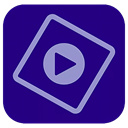
-

-

InDesign2021 Mac版 v16.4 平面设计 / 1.43G
-

-

-

猜您喜欢

- 图片分割软件大全
- 图片分割软件是一类用于将一张完整的图片切成若干小图片的图片处理工具,常用于网页设计、发布朋友圈等方面,将图片切割为三宫图或九宫图等,部分图片分隔软件还会提供丰富的切割模板选择,轻松切割出设计感满满的作品。
3322软件站整理汇集了一批好用的图片分割软件,其中提供如美图秀秀、Photoshop、PhotoGrid、Pixso、九宫格切图制作、神奇图片分割软件等,包含手机图片分割APP与电脑图片分割软件,欢迎广大用户前来本站挑选下载使用!
-

Photoshop手机版2025 v17.7.8 图形图像 / 111.66M
-

美图秀秀手机版 11.7.0 拍摄美化 / 225.42M
-

醒图App v12.0.0安卓版 拍摄美化 / 239.74M
-
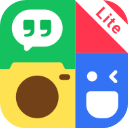
photogridlite手机安卓版 v7.61 拍摄美化 / 13.32M
-

GIMP(开源图像编辑软件) v3.0.2官方版 图像处理 / 373.98M
-

同类软件
相关文章
- 教程
网友评论
共0条评论类似软件
-
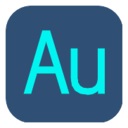
Audition CC 2017 MAC中文版 音频处理 / 801.48M
-

Animate cc 2017 mac 中文版 v16.0官方版 动画制作 / 1.53G
-

Adobe flash CC 2015 Mac中文版 动画制作 / 960.11M
-

Muse CC 2017 mac版 编程开发 / 793.94M
-

精彩发现
换一换精品推荐
-

FBX Review mac版 v1.5.4官方版 图像处理 / 19.7M
查看 -

PhotoLine 25 for Mac官方版 v25.00 图像处理 / 53.67M
查看 -

Adobe Lightroom Classic 2025 for Mac v14.0中文版 图像处理 / 5.66G
查看 -

Portrait Painter for Mac官方版 v1.39 图像处理 / 36.48M
查看









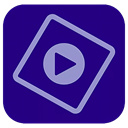








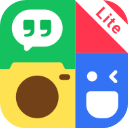


















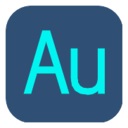








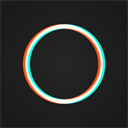














 赣公网安备 36010602000087号
赣公网安备 36010602000087号